Win11保留的存储空间怎么关闭 ?本文就为大家带来了Win11释放系统保留存储空间教程,感兴趣的朋友一起看看吧
一般情况下,Windows会保留一些存储空间,以便设备获得良好性能和成功更新。但是当出现系统盘储存空间不足时,我们会将几个G的保留空间释放出来,以解燃眉之急。本期教程小编将为大家带来Win11释放系统保留存储空间教程,希望对你有所帮助。

首先,按键盘上的 Win + X 组合键,或右键点击任务栏底部的Windows开始图标,然后在打开的隐藏菜单项中,选择Windows 终端 (管理员)。
使用DISM快速禁用或启用保留空间:
# 查询系统保留空间是否启用
DISM.exe /Online /Get-ReservedStorageState
# 禁用系统保留空间
DISM.exe /Online /Set-ReservedStorageState /State:Disabled
# 启用系统保留空间
DISM.exe /Online /Set-ReservedStorageState /State:Enabled
最后,用户是否应该关闭保留空间?
从系统盘空间角度来说,空间大可以不关闭保留空间,空间小可以考虑直接关闭保留空间。但是从Win11更新角度来说,如果关闭了保留空间,但是剩余空间不足以安装累积更新或新版本时,会直接导致累积更新和新版全部出现安装失败。








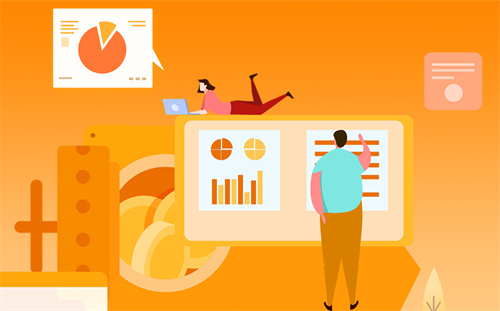
 营业执照公示信息
营业执照公示信息